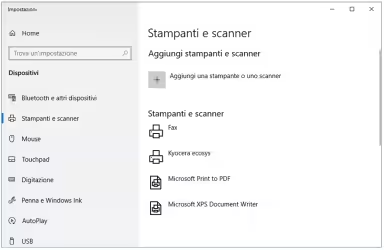In un articolo precedente abbiamo visto come creare una partizione tramite l'interfaccia grafica. Ma gli utenti più intraprendenti potrebbero voler agire tramite Prompt dei comandi: nella presente guida vedremo dunque proprio le istruzioni per creare una nuova partizione su hard disk, SSD o memoria USB da linea di comando. Useremo l'utility Diskpart, altamente funzionale e già integrata in Windows.
Procediamo in questo modo:
- aprire il Prompt dei comandi come Amministratore
- impartire
diskpart - attendere qualche istante per il recupero delle informazioni
- impartire
list disk - prendere nota del numero progressivo che identifica il disco sul quale vogliamo creare la partizione (
1,2, ecc): è l'informazione riportata nella prima colonna
Per distinguere un disco dall'altro e riconoscere quello di nostro intesse aiutiamoci osservando la colonna Dimensione: indica la capacità totale del disco (capacità "reale", fate attenzione!). Nell'immagine riportata di seguito, io voglio operare sul gigantesco disco da 9 TB, quindi il suo identificatore è 2
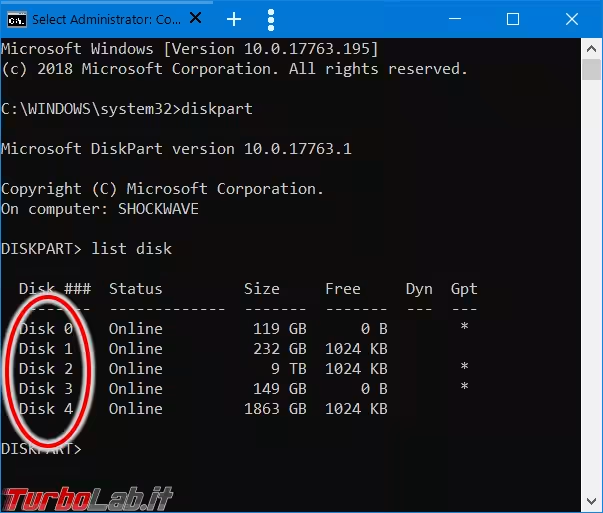
Proseguiamo:
- selezionare il disco sul quale operare:
select disk 2(sostituite a2l'identificativo specifico che avete appena scoperto) - impartire
list partitionper ottenere la lista delle partizioni attualmente definite ed avere così una conferma in più che si tratti realmente del disco sul quale vogliamo operare - impartire il comando
create partition primary: la partizione verrà così materialmente creata - confermare la corretta riuscita dell'operazione richiamando di nuovo la lista delle partizioni presenti sul disco:
list partition - selezionare la partizione appena creata:
select partition 1(sostituire a1il progressivo assegnato alla nostra nuova partizione, in caso ne siano presenti più d'una) - formattare la partizione con il file system:
format fs=NTFS quick label="Mia nuova partizione" - assegnare una lettera identificativa a piacere:
assign letter=T
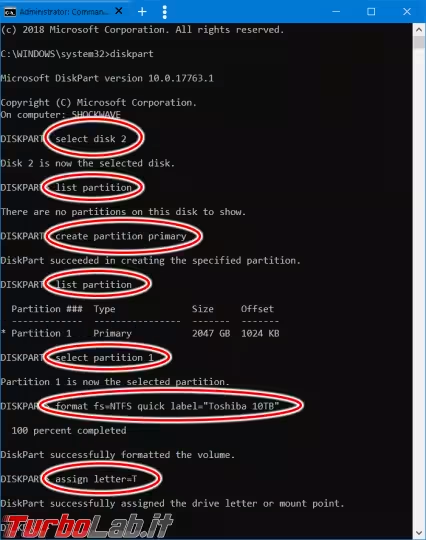
Usciamo ora da diskpart (comando exit) e apriamo Esplora file: la nuova partizione sarà disponibile, e potremo accedervi per salvare i nostri file.